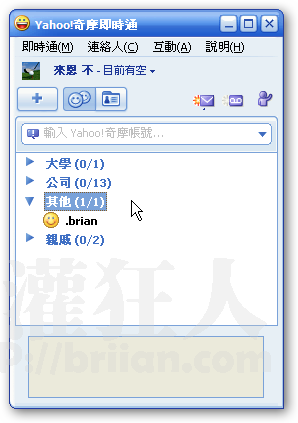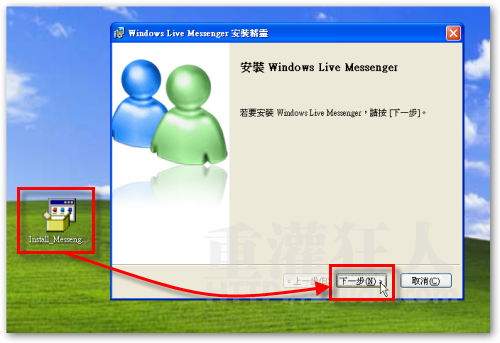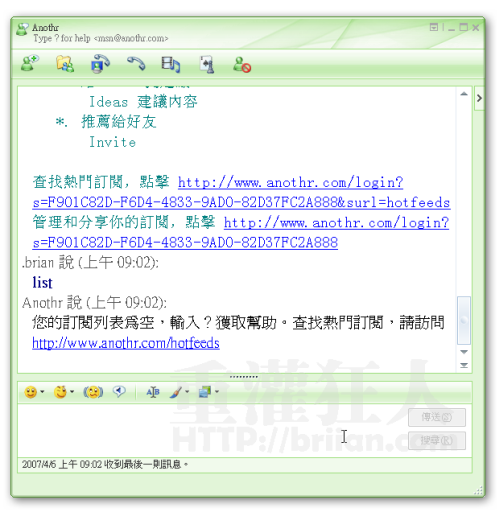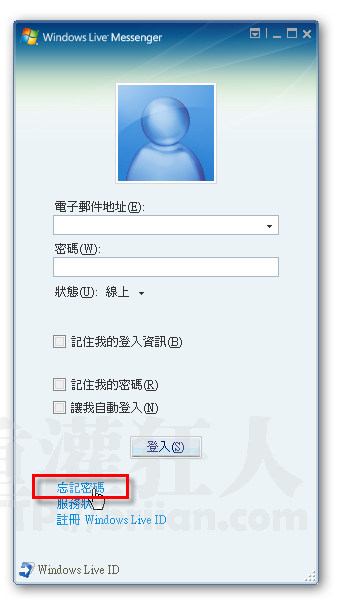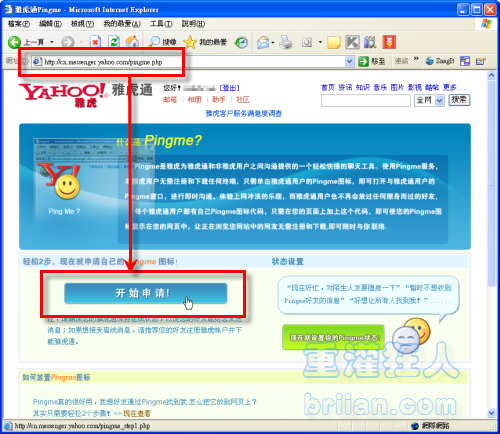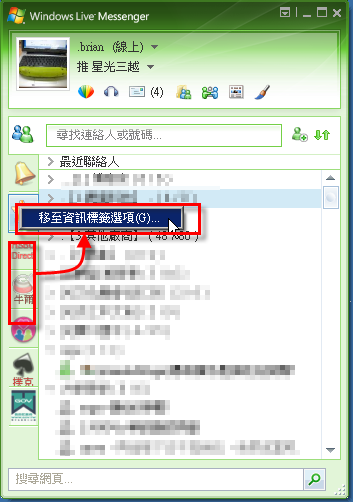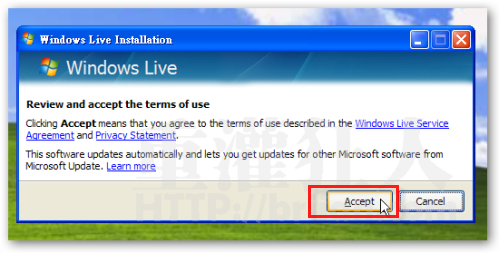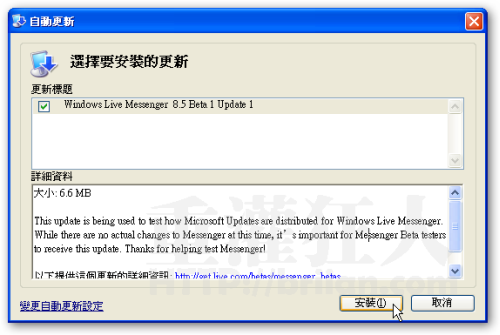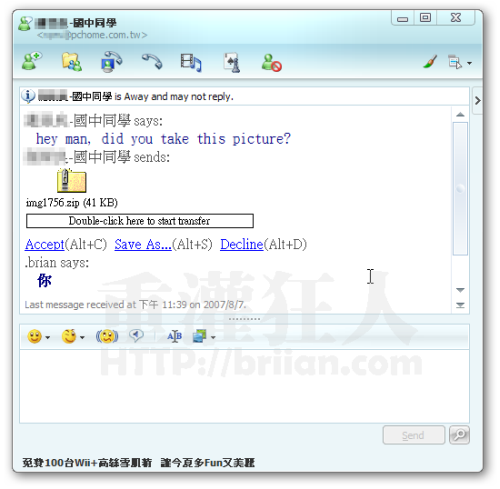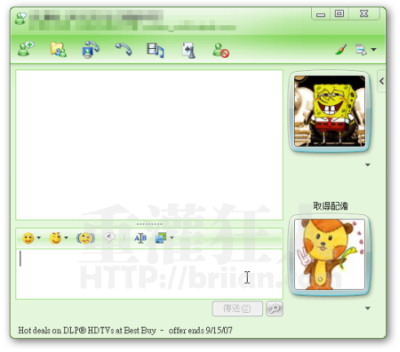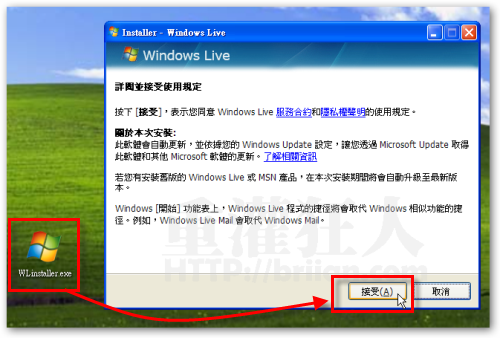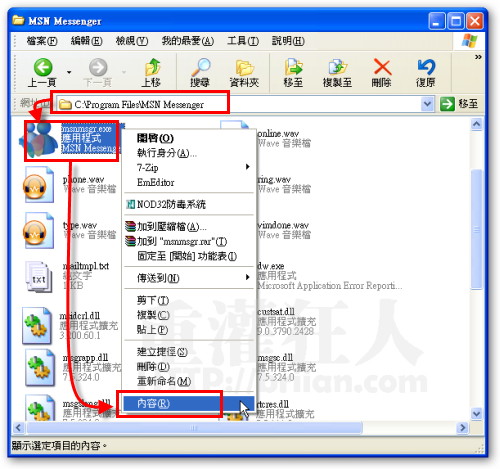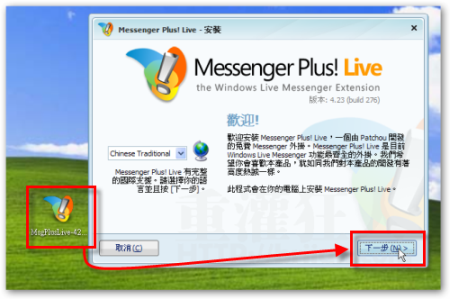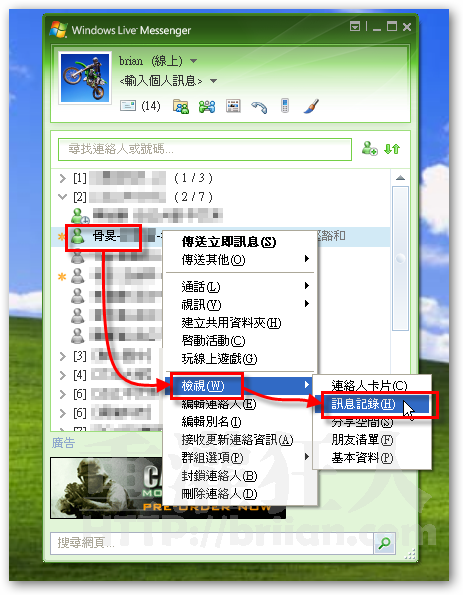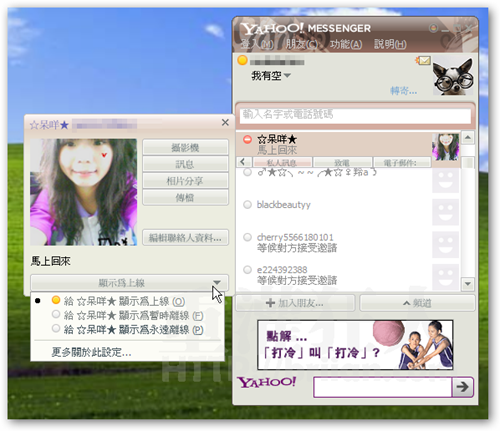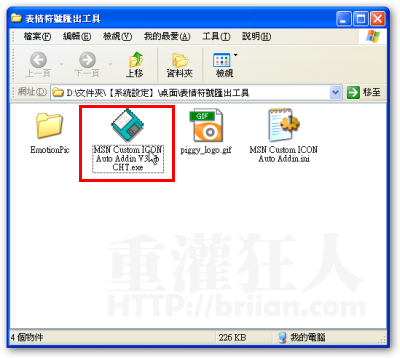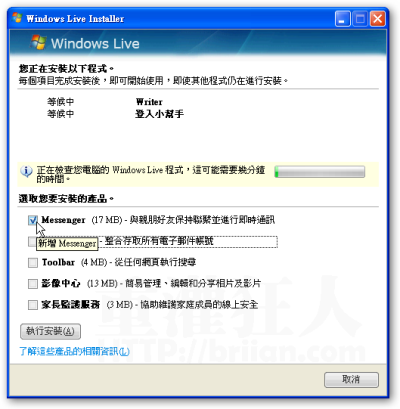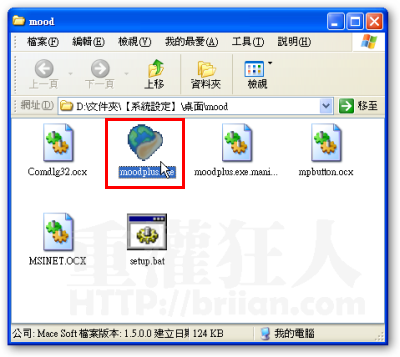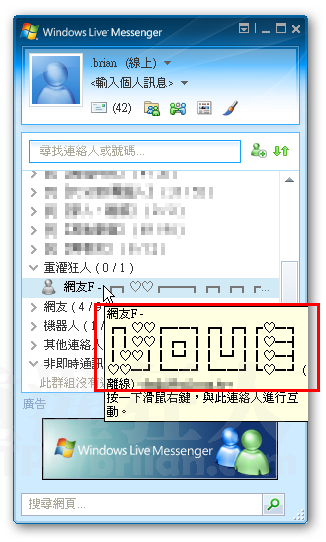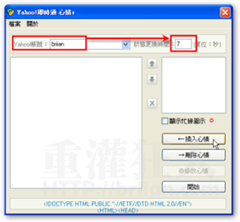如何安裝、更換Yahoo奇摩即時通面板(佈景主題)?
自從Yahoo奇摩即時通訊軟體發佈新版之後,就支援更換面板的功能,我們可以很輕易的切換不同顏色的面板,, 或者另外載、安裝其他樣式的好看面板,更換的方法很簡單… 繼續閱讀 「Yahoo奇摩即時通」的面板等程式都是放在下面資料夾中: C:\Program Files\Yahoo!\Shared\Graphics 如果你有下載新面板,也可以直接複製到該資料夾中,再按照下面的方法去做切換。當然,如果你不喜歡某個面板中的某個畫面,也可以在這個資料夾中做修改,把他改成你要的顏色或圖檔。 更換即時通面板的方法: 第1步 如果你有從其他網站下載到Yahoo奇摩即時通面板的話,可以直接在下載回來的檔案上按兩下滑鼠左鍵直接執行。 第2步 執行完後回到Yahoo奇摩即時通,依序按下〔即時通〕→【變更面板】。 第3步 接著我們可以在下拉單中點選你喜歡的面板,上方會直接秀出該面板的預覽圖,選好之後,再按下確定。 [gads] 第4步 如圖,原本灰灰的面板,馬上就變成粉紅色或其他你安裝的新佈景主題囉! 延伸閱讀: 258個Yahoo即時通面板:按這裡 , Ten articles before and after 兔斯基MSN、QQ表情圖完整清單,陸續更新中~ (MoMo-Rabbits MSN Emoticons)兔司機 Yahoo! Messenger 雅虎奇摩即時通,各版本下載 如何註冊 MSN Messenger 即時通訊軟體的新帳號? 用MSN、Skype、Google Talk訂閱BLOG最新文章! 如何更改 MSN Messenger 密碼? 如何移除Yahoo奇摩即時通中的廣告? 2行字,快速移除MSN廣告!(免裝軟體) 讓 MSN 大頭貼像幻燈片一樣自動輪播! 王卯卯的「兔斯基」MSN, QQ表情圖真人版! 王卯卯的「兔斯基」超可愛MSN,即時通, QQ專用小兔子表情圖,全部打包下載!